
Бот для доставки пиццы
Чат-бот оформляет заказ и запоминает данные клиента.
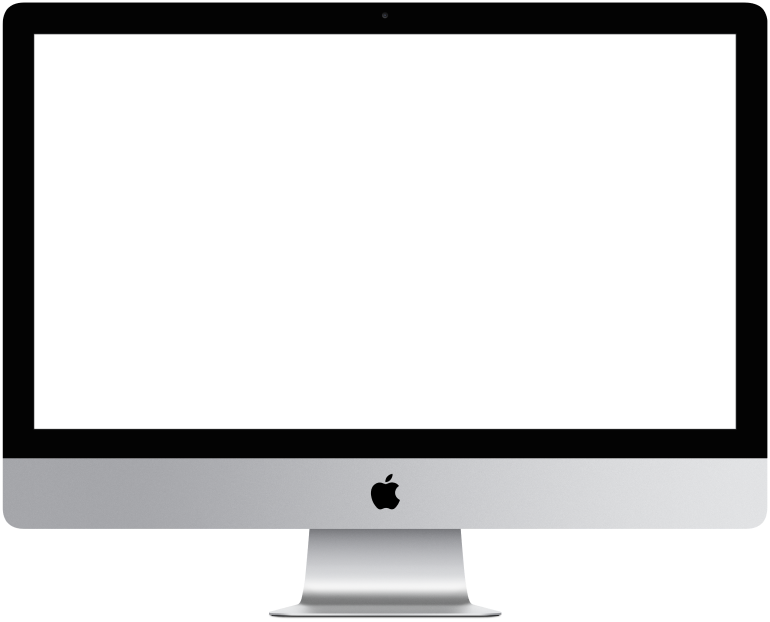

Чтобы посмотреть интерактивный пример, нужно авторизоваться.
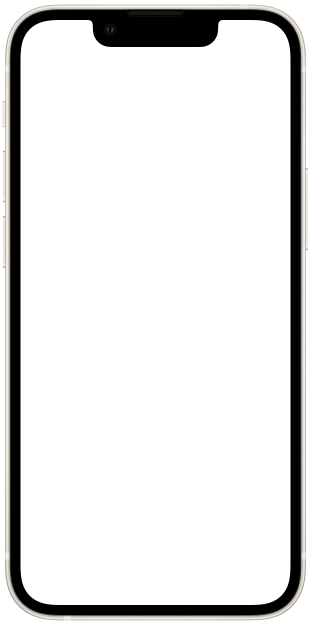

Чтоб посмотреть интерактивный пример нужно авторизоваться
Оформлять заказ на сайте или по телефону часто бывает долго и неудобно. Мы создали чат-бота, который поможет клиенту заказать еду в несколько кликов.
Как бот решит эту задачу?
Узнает предпочтения клиента и предложит подходящие варианты
Сохранит и запомнит данные для доставки
Проведет оплату заказа
Отправит информацию о заказе в пиццерию
Когда это особенно полезно?
Хотите автоматизировать прием заказа.
Хотите сократить время оформления заказа.
Уровень сложности: легкий — можно настроить по шаблону, без консультации специалиста.
Время настройки: 5-6 часов
Универсальность: высокая — подойдет для доставки еды из пиццерий, ресторанов, кафе, суши.
Как это работает?
Клиент активирует сценарий по QR-коду, ссылке или на сайте и переходит в мессенджер. Бот предлагает заказать пиццу и напитки.
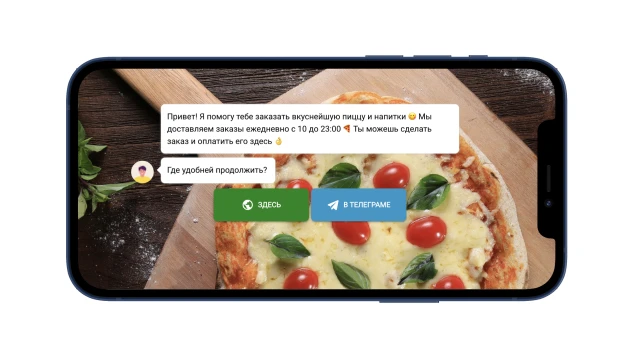
Если пользователь зашел впервые, бот предлагает сохранить данные для доставки: имя, телефон, адрес, и добавляет их в таблицу. Когда клиент уже сделал заказ, бот запоминает это и каждый раз проверяет актуальность данных: если не поменялись, то сразу же переходит к выбору еды и напитков; если есть изменения, то обновляет данные в таблице и потом оформляет заказ.
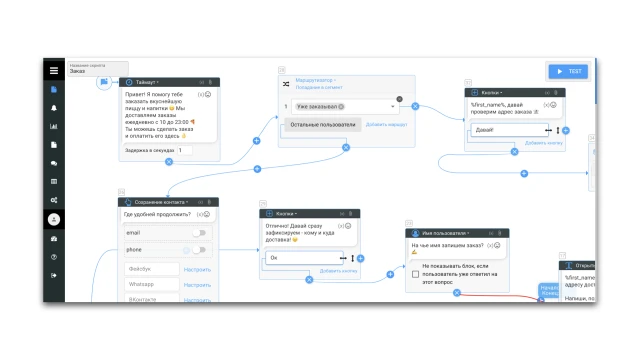
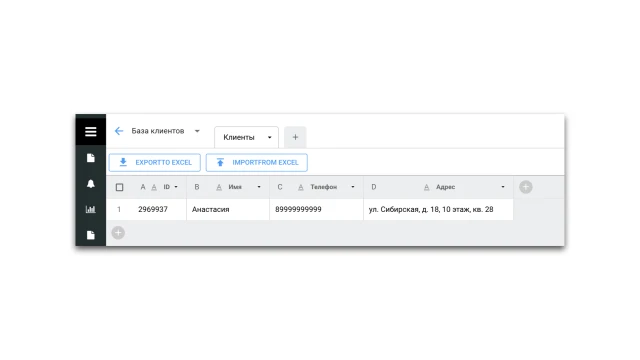
Бот выясняет предпочтения клиента и предлагает подходящие варианты пиццы и напитков. Все позиции собраны в таблице с продуктами, которую нужно поддерживать в актуальном состоянии.
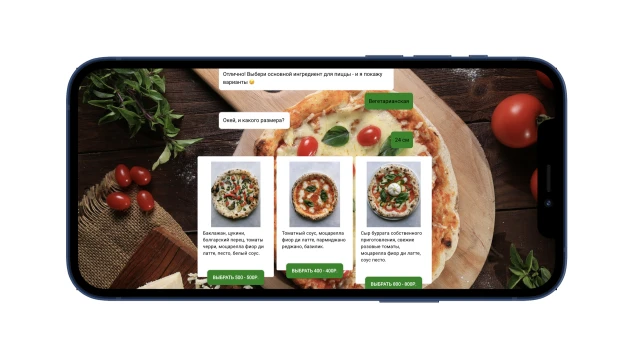
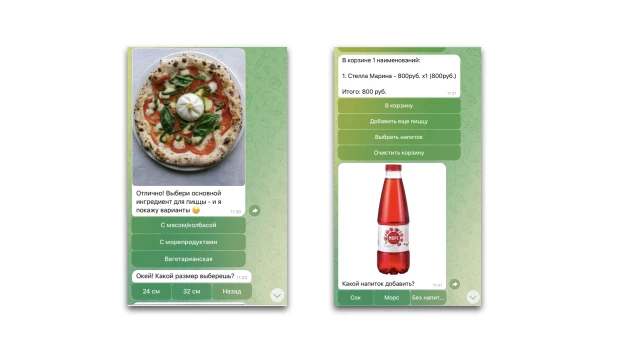
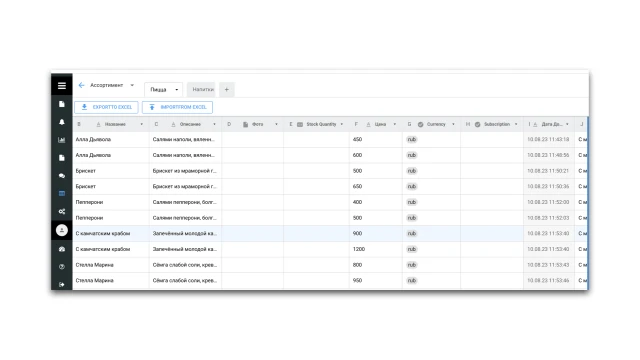
Когда клиент определился с заказом, бот предлагает оплатить его. Это можно сделать прямо в боте через Tinkoff, Cloudpayments или Yookassa.
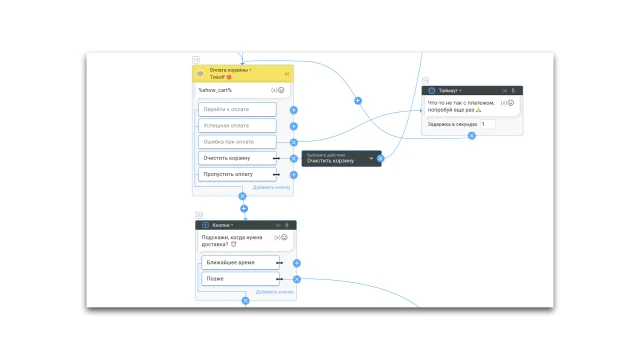
Дальше бот отправляет на почту сотруднику уведомление с данными заказа.
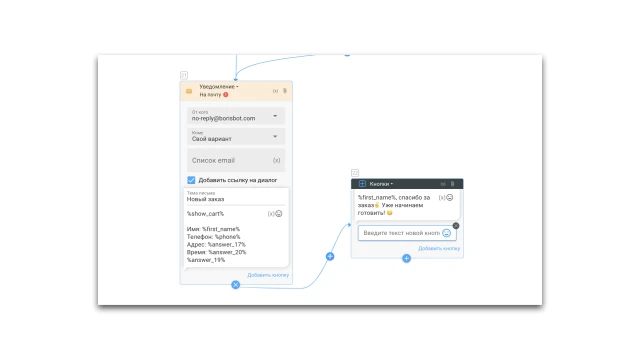
Что делать с шаблоном?
- Создайте проект в конструкторе и скопируйте этот шаблон.
- В разделе “Таблицы” добавьте ваш ассортимент еды и напитков и укажите параметры, по которым клиент будет выбирать товар (если нужны дополнительные критерии). Столбцы можно удалять и добавлять новые.
- Если планируете добавлять новые параметры, то дополните вопросы в скрипте “Заказ” и настройте блоки: “Таблица, поиск строки” и “Карусель”. Как это сделать — смотрите тут.
- В разделе “Настройки” настройте мессенджер, который планируете использовать.
- В разделе “Настройки” настройте прием платежей в боте. Инструкцию смотрите здесь.
- В блоке “Уведомление” добавьте email сотрудников, которым будет приходить заказ.
- Протестируйте бота.
Если у вас возникли вопросы — напишите нам в Telegram.
 Talpha
Talpha

